Beveik kiekvienas nešiojamojo kompiuterio ar kompiuterio vartotojas laikui bėgant turi atkurti operacinę sistemą. Ir daugeliu atvejų jums reikia eiti į BIOS, kad pasirinktumėte įkrovos diską?
Kas vis dėlto yra BIOS? Išvertus į rusų kalbą, tai yra pagrindinė įvesties ir išvesties sistema. Tokios sistemos veikimą galima pamatyti kompiuterio paleidimo metu.
Tokiu atveju vartotojas gali matyti juodą ekraną su skaičiais ir baltomis raidėmis.
Šiuolaikiniame kompiuteryje tai nėra pati sistema, o pažangesnis jos palikuonis, vadinamas UEFI.
Trumpai tariant , Įjungiant kompiuterį tokia programa išbandoma jam patikėta posistemė.
Kodėl tau reikia ten eiti?
Taip pat skaitykite: Kaip išsaugoti slaptažodžius iš naujo įdiegiant sistemą: 2019 m. metodai

Tie, kurie turi prisijungti prie sistemos naudodami kompiuterį, tikriausiai susimąstė, kodėl jiems reikia tai padaryti.
Taigi, norėdami iš naujo įdiegti sistemas, pirmiausia turite įvesti šią programą. Ir tai nutinka gana dažnai.
Kitaip tariant, jie ten eina turėdami tikslą pakeisti savo kompiuterio įkrovą iš standžiojo disko į įprastą arba į „flash drive“.
Dažnai norėdami apsaugoti kompiuterį ar nešiojamąjį kompiuterį nuo smalsių rankų, vartotojai įdiegia Naujas slaptažodis per BIOS.
Dėl tokiu būdu nustatyto slaptažodžio sistema nebus paleista, kol vartotojas teisingai neįves slaptažodžio.
Kartais naudotojams nelabai patinka, jei jie netyčia paliečia kompiuterio jutiklinę dalį, kai rašo. Tačiau galite lengvai jį visiškai išjungti, jei naudojate aukščiau paminėtą BIOS.
Ši programa taip pat tikrina kai kurių komponentų temperatūrą ir valdo sumontuotų aušintuvų ar ventiliatorių greitį.
Būdai prisijungti prie šios sistemos Windows 7
Taip pat skaitykite: [Instrukcijos] Kaip įjungti saugųjį režimą „Windows“ operacinėje sistemoje (XP/7/8/10)

Įvesti BIOS sistemą „Windows 7“ yra labai paprasta - norėdami tai padaryti, spustelėkite spartusis klavišas išjungus kompiuterį.
Atlikite šį veiksmą prieš paleisdami kompiuterį iš naujo. Prieš vartotojui įeinant į BIOS sistemos meniu, rekomenduojama spustelėti spartųjį klavišą.
Dažnai vartotojo monitoriaus ekrane pasirodo užrašas: anglų kalba, paragindami pereiti į asmeninio kompiuterio nustatymus.
Kūrėjai pagrindinė plokštė dažnai naudokite klavišą Delete. Dažnai F2 klavišas naudojamas kaip greitasis klavišas.
Taip pat yra keletas kitų klavišų kombinacijų, padedančių įvesti BIOS kompiuteriuose, kuriuose veikia XP arba Windows:
- Pabėgti;
- F10 ;
- Ctrl + Alt + Escape ;
- Ctrl + Alt + Ins ;
- Ctrl + Alt.
Jei mūsų straipsnyje nerandate atsakymo į savo klausimą, perskaitykite pagrindinės plokštės instrukcijas, kuriose išsamiai aprašoma, kokius klavišus reikia naudoti norint patekti į BIOS.
Įėjęs į BIOS, vartotojas gali matyti priešais save mėlyną arba pilką ekraną. Dažniausiai nustatymai yra išdėstyti keliomis eilėmis.
Kadangi visų klavišų aprašymas yra tik anglų kalba, kas gerai to nemoka, turėtų naudotis anglų-rusų žodynu.
Būdai įvesti BIOS sistemoje „Windows 8/10“.
Taip pat skaitykite: [Instrukcijos] Ekrano kalibravimas nešiojamajame kompiuteryje arba monitoriuje, kuriame veikia „Windows 10“.
Šis metodas yra paprastas sprendimas, kaip įvesti BIOS sistemoje Windows kompiuteryje, kuriame įdiegta 8.1 Windows operacinės sistemos versija.
Kadangi šios sistemos įkėlimas į šiuolaikinį kompiuterį vyksta beveik akimirksniu, labai sunku greitai paspausti norimą mygtuką. Tas pats atsakymas gali būti pateiktas ir į klausimą, kaip įvesti BIOS „Acer“ nešiojamame kompiuteryje.
Norėdami patekti į BIOS, „Windows“ vartotojai turi spustelėti paleisti iš naujo, tada spustelėkite „Shift“.
Panašią operaciją galite atlikti eidami į komandinė eilutė kai, pavyzdžiui, neveikia nešiojamojo kompiuterio, kurį naudojate, klaviatūra.
Norėdami tai padaryti, tiesiog atidarykite ir įveskite shutdown.exe (be kabučių). Papasakok apie vaio nešiojamas kompiuteris Kaip įvesti BIOS, galite padaryti tą patį.
Norėdami atidaryti komandų eilutę, atlikite šiuos veiksmus: Spustelėkite mygtuką „Pradėti“ ir pasirinkite „Vykdyti“.
Jei šio elemento trūksta, spustelėkite laisvos vietos meniu Pradėti ir pasirinkite parinktį Ypatybės. Tada meniu spustelėkite varnelę šalia parinkties "Vykdyti komandą".
Dėl to operacinė sistema įkels papildomą meniu. Tam reikia atlikti šiuos veiksmus:
- Pasirinkite parinktį „Diagnostika“;
- Submeniu atidarykite "Papildomos parinktys";
- Tada pasirinkite parinktį Nustatymai. Jei šio elemento trūksta ir negalite įvesti naujos BIOS per Windows, tai reiškia, kad vartotojas kompiuteryje nenaudoja UEFL technologijos. Esant tokiai situacijai, paleiskite BIOS naudodami tam tikrus klavišus. Į tai taip pat reikia atsižvelgti, kai galvojate, kaip įvesti BIOS g50, taip pat kaip įvesti BIOS „Samsung“.

Veiksmai, jei sistema iškart paleidžiama
Taip pat skaitykite: [Instrukcijos] Kaip išjungti įmontuotą vaizdo plokštę nešiojamame kompiuteryje ar kompiuteryje

Nauja išvesties sistemos versija, taip pat aštunta ir dešimtoji Windows versija Palaikomas momentinis atsisiuntimas operacinė sistema.
Tai reiškia, kad įvesti BIOS yra daug sunkiau. Tie, kurie susiduria su panašia situacija, turėtų iš naujo paleisti „Windows“ laikydami nuspaudę klavišą „Shift“.
Vietoj vėlesnio paleidimo iš naujo vartotojas gali matyti parinktį "Pasirinkite veiksmą". Norėdami tai padaryti, paspauskite paieškos mygtuką ir "trikčių šalinimas".
„Windows 8“ spustelėkite mygtuką „Diagnostika“. Toliau spustelėkite « papildomos parinktys» Ir „Įdiegtos programinės įrangos savybės“.
BIOS nešiojamame kompiuteryje
Taip pat skaitykite: [Instrukcijos] Kaip padidinti RAM nešiojamajame kompiuteryje: nuoseklus proceso aprašymas, taikomas visiems Asus, Acer, Lenovo ir kt. modeliams.

Būtina atsižvelgti į dar vieną nedidelę, bet svarbią detalę. Daugumoje naudojamų nešiojamųjų kompiuterių gamintojai praktikuoja naujus klavišų derinius.
Tiksliau tariant, įvesties klavišas, pavyzdžiui, F2, išlieka toks pat. Tačiau nešiojamojo kompiuterio klaviatūroje turėtumėte laikyti ne tik F2, bet ir Fn klavišą.
Sužinoti, kada tiksliai reikia laikyti Fn klavišą, labai paprasta. Kai klaviatūros klavišai F1–F12 yra mėlyni, tai reiškia, kad šiems klavišams paspausti rekomenduojama naudoti papildomą Fn mygtuką. Taip pat svarbu atsižvelgti į tai, kad klaviatūros spalva gali būti bet kokia, tačiau pagrindinis bruožas yra ta pati raidžių spalva nuo F1 iki F12, taip pat Fn.
Prisijunkite prie skirtingų nešiojamųjų kompiuterių
Taip pat skaitykite: 3 TOP 3 paprasti būdai išvalyti RAM kompiuteryje arba nešiojamajame kompiuteryje, kuriame veikia Windows 7/10
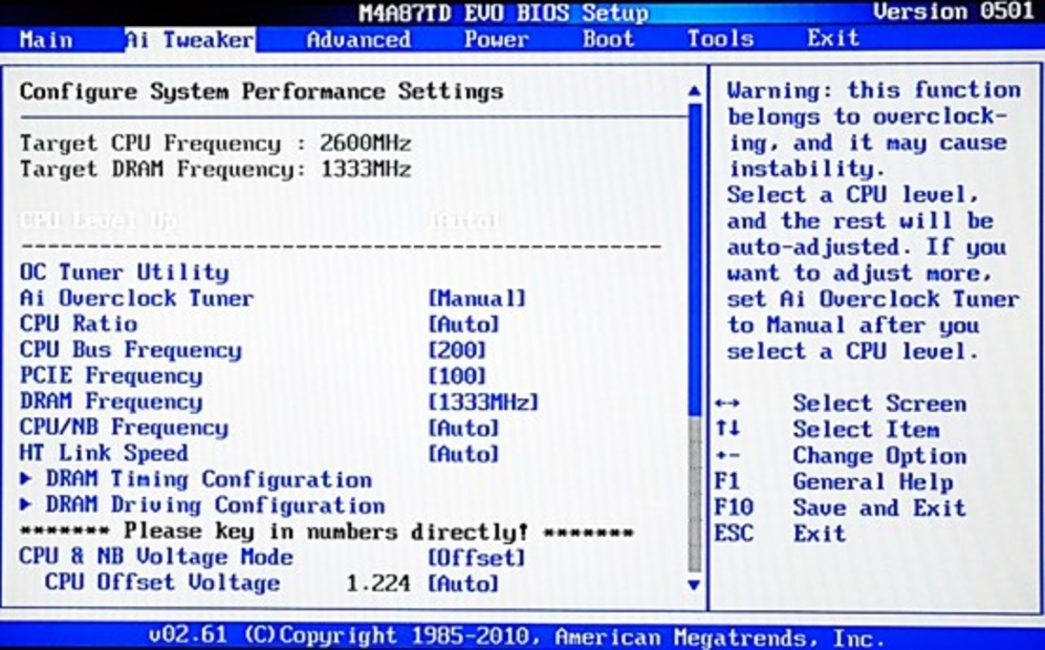
Į klausimą, kaip įvesti BIOS tam tikrame nešiojamame kompiuteryje, galite atsakyti taip - norėdami tai padaryti, laikykitės tų pačių taisyklių, kaip ir prisijungiant prie įprasto kompiuterio.
Tie patys raginimai rodomi monitoriuje su retomis išimtimis. Svarbiausia yra atidžiai pažvelgti į monitorių ir pasirinkti tinkamas parinktis.
Jei pažvelgsite į pradinis ekranasįkrovos proceso metu nešiojamojo kompiuterio sistema sugenda ir standartiniai raktai Ištrinti ir F2 neveikia, kreipkitės pagalbos į nešiojamojo kompiuterio gamintojo svetainę.
Žvelgdamas į modelio pavadinimą, kiekvienas gali lengvai rasti būdą, kaip atidaryti sistemos sąrankos programą.
HP nešiojamųjų kompiuterių gamintojai pataria sistemos įkrovos metu greitai paspausti klavišą Escape, o tada – klavišą F10.
Ši instrukcija netaikoma konkrečiam modeliui. Todėl galime padaryti išvadą, kad ji buvo parašyta įvairių modelių panaši įmonė.
„Samsung“ nešiojamųjų kompiuterių gamintojai pataria sėkmingai įvesti BIOS (sistemos nustatymus) prieš paleidžiant kelis kartus paspaudus klavišą F2. Tie patys veiksmai sistemos paleidimo proceso metu turi būti atliekami dirbant su „Asus“ nešiojamuoju kompiuteriu (kaip įvesti BIOS, kuris bus aprašytas kituose straipsniuose) arba „Dell“, taip pat „Lenovo“ nešiojamuoju kompiuteriu (kaip įvesti BIOS, kuris bus aprašyta kituose straipsniuose).
Kai kuriuose nešiojamuosiuose kompiuteriuose galite įvesti BIOS paspausdami klavišą F12, tada pasirinkite įrenginį, iš kurio norite paleisti kompiuterį. Tai paprastas būdas patekti į BIOS hp.
Sveiki atvykę į mano tinklaraštį! Kiekvienas kompiuterio ar nešiojamojo kompiuterio vartotojas kartais turi įvesti savo sistemos BIOS, o dažnai atsitinka taip, kad vartotojas nežino, kaip tai padaryti, ir šiuo klausimu kreipiasi pagalbos į labiau patyrusį vartotoją. Šiame straipsnyje rasite keletą patarimų, kaip įvesti kompiuterio ar nešiojamojo kompiuterio BIOS, ir tai galite padaryti patys, nesikreipdami į pašalinę pagalbą.
Jei prisimintume istoriją, pradedant 286 procesoriais, kompiuteriuose buvo įmontuota BIOS Setup sistemos sąrankos programa.
BIOS – Basic Input/Output System arba Basic Input/Output System, čia pateikiami sistemos nustatymai, nuo kurių priklauso kompiuterio greitis ir patikimumas.
Ši sistema saugo informaciją apie įdiegtą kietieji diskai ir diskų įrenginius bei nustato jų įkėlimo tvarką, o tai gali būti naudinga diegiant operacinę sistemą iš kompaktinio disko ar „flash drive“ ir diegiant antrą kietasis diskas. Čia taip pat saugoma informacija apie laiką ir datą, kurią taip pat galima pakeisti BIOS.
BIOS vis dar saugo daug didelis skaičius skirtingi nustatymai, kurių paprastam vartotojui nėra prasmės keisti, tačiau kai kuriuos iš jų, nors ir retai, vis tiek tenka keisti.
Tokie nustatymai yra ROM mikroschemoje – CMOS, kuri leidžia išsaugoti savo nustatymus nepriklausomai nuo to, ar kompiuteris įjungtas, ar ne. Kai kuriose pagrindinėse plokštėse yra sumontuoti du BIOS lustai, iš kurių vienas yra pagrindinis, kitas – atsarginis, kad sugedus pagrindiniam būtų galima atkurti iš atsarginės kopijos.
U skirtingų gamintojų pagrindinių plokščių, BIOS meniu gali skirtis vienas nuo kito išvaizda, gali būti skirtingi meniu elementų pavadinimai ir jų vieta ekrane. Be to, kai kurie nustatymai gali būti paslėpti ir pasiekiami tik paspaudus tam tikrą klavišą, tačiau pagrindiniai taškai pasiekiami visose sistemos sąrankos programose.
Daugelis pradedančiųjų kompiuterių vartotojų tiesiog bijo eiti į sistemos nustatymus ir tai iš dalies yra teisinga, nes juos pakeitus gali sutrikti normalus kompiuterio darbas. Ir jūs turite atsiminti vieną taisyklę, kurios visada turite laikytis dirbdami su BIOS:
Jūs visada turite tiksliai žinoti, ką norite pakeisti BIOS ir koks turėtų būti rezultatas. Niekada nieko nekeiskite, nebent žinote, kodėl to reikia ir ką tai gali sukelti.
Kodėl kompiuterio vartotojas turi keisti BIOS nustatymus?
Štai kelios priežastys, kodėl vartotojui gali tekti pakeisti BIOS nustatymus:
- Norėdami pakeisti įkrovos tvarką kietieji diskai ir CD-ROM įrenginiai;
- Atstatyti sistemos nustatymus į numatytuosius nustatymus;
- Norėdami pakeisti veikimo greitį RAM arba procesorius;
- Norėdami įjungti / išjungti USB veikimas prietaisai;
- Norėdami nustatyti arba pašalinti slaptažodį, kad įeitumėte į BIOS arba sistemos slaptažodis;
Taigi, kaip matote, net paprastam kompiuterio vartotojui gali tekti įeiti į BIOS ir pakeisti jos nustatymus. Norint įeiti į BIOS, atlikti reikiamus pakeitimus ir teisingai išeiti iš jos, reikia žinoti keletą punktų.
Dažniausiai tai bendrosios taisyklės, kurios vienodai taikomos tiek staliniams, tiek nešiojamiesiems kompiuteriams, tačiau tarp jų yra nedidelis skirtumas.
Kaip įvesti BIOS kompiuteryje.
Norėdami patekti į BIOS, kiekviena pagrindinė plokštė turi specialus raktas klaviatūroje, kurią reikia paspausti pačioje kompiuterio įkrovos pradžioje. Dažniausiai tai yra F2 ir Delete klavišai. Kartais veikia tik vienas iš šių klavišų, tačiau būna, kad paspaudus bet kurį iš jų galėsite įvesti sistemos nustatymus.
Su kokiais klavišais galite įvesti BIOS, sistema, kaip taisyklė, maloniai informuoja apie tai pačioje įkrovos pradžioje.

Jums tereikia atidžiai pažvelgti į ekraną, kai sistema paleidžiama, ir pamatysite raginimą. Tai gali būti tokie užrašai kaip:
Paspauskite DEL, kad pradėtumėte sąranką
DEL: BIOS sąranka
Paspauskite DEL arba F2, kad įeitumėte į UEFI BIOS
Paspauskite F2, kad patektumėte į sąranką
Paspauskite DEL, kad įeitumėte į sąranką
Ir kai kurie kiti, bet jų reikšmė turėtų būti aiški, net jei nemokate anglų kalbos.
Jei ekranas pasikeičia per greitai ir neturite laiko perskaityti, kas jame parašyta, paspauskite mygtuką „Pauzė“, kad sustabdytumėte sistemos įkėlimą ir atidžiai perskaitysite viską, kas parašyta ekrane.
Kitas būdas sužinoti, kurį klavišą reikia paspausti norint patekti į BIOS, yra perskaityti pagrindinės plokštės instrukcijas.
Gamintojai visose instrukcijose visada pateikia informaciją apie įrangos nustatymą ir būdą, kaip įvesti sistemos nustatymus, be išimties. Deja, ne visi pagrindinių plokščių gamintojai skelbia pilnos instrukcijos elektronine forma savo svetainėje, bet jei turite knygą su vadovu, greičiausiai joje rasite būdą atidaryti BIOS nustatymų langą.
Jei naudojatės operacine Windows sistema 8, tada galite įvesti BIOS nustatymus per šios operacinės sistemos meniu. Kaip tai padaryti, galite pamatyti instrukcijose, esančiose adresu:
http://www.asus.com/support/FAQ/1008329/
Kaip įvesti BIOS nešiojamajame kompiuteryje.
Norėdami įvesti BIOS nešiojamajame kompiuteryje, turite laikytis tų pačių taisyklių, kaip ir įvesdami staliniame kompiuteryje. Ekrane taip pat pasirodo užuominos, kurias reikia atidžiai stebėti, o klavišų komandos veikia taip pat, išskyrus retas išimtis.
Jei nematote pradinio ekrano, kai sistema paleidžiama jūsų nešiojamajame kompiuteryje, o standartiniai F2 ir Delete klavišai neveikia, rekomenduoju kreiptis pagalbos į nešiojamojo kompiuterio gamintojo svetainę ir pagal jos pavadinimą greitai rasite būdas atidaryti sistemos sąrankos programą.
Štai keletas pavyzdžių, kuriuos paėmiau iš skirtingų kompanijų nešiojamojo kompiuterio vartotojo vadovų.

HP nešiojamųjų kompiuterių gamintojai rekomenduoja paleidžiant sistemą greitai paspausti Esc klavišą ir iškart paspausti F10. Ši instrukcija nepririštas prie konkretus modelis, todėl galime daryti išvadą, kad ji buvo parašyta keliems šios kompanijos modeliams vienu metu.
Įjungta Lenovo nešiojamas kompiuteris B560, norėdami įeiti į BIOS, turite paspausti klavišą F2.


Įjungta Asus nešiojamas kompiuteris Kai sistema paleidžiama, turite paspausti klavišą F2.

Dell nešiojamajame kompiuteryje, taip pat paleidžiant sistemą, reikia paspausti F2, kad įvestumėte nešiojamojo kompiuterio sistemos nustatymus.
Žinoma, tai nėra vieninteliai klavišai, kuriuos reikia paspausti norint patekti į paslaugų programą. sistemos nustatymai, yra ir kitų klavišų kombinacijų.

Pavyzdžiui, kai kuriuose nešiojamųjų kompiuterių modeliuose galite paspausti klavišą F12, kad atidarytumėte meniu, kuriame galėsite pasirinkti, iš kurio įrenginio norite laikinai paleisti kompiuterį, ir šiame meniu bus elementas, kuris nuves jus į BIOS.
Tačiau tam, kad gautumėte kuo tikslesnę informaciją apie savo modelį, rekomenduoju apsilankyti gamintojo svetainėje, kur tikrai rasite atsakymą į savo klausimą.
Atkreipiu jūsų dėmesį į dar kelis klavišus, kuriais galite patekti į sistemos sąrankos programą.

Čia galite pamatyti įmonių pavadinimus ir raktus, kuriuos ši įmonė naudoja savo nešiojamuosiuose kompiuteriuose.

Ir nedidelis papildymas, kuriame galite pamatyti, kokius raktus BIOS gamintojai naudoja savo programoms.
Šiuos vaizdus galite išsaugoti taip, kad jie visada būtų po ranka ir galėtumėte įvesti bet kurio kompiuterio ir nešiojamojo kompiuterio BIOS.
Kaip iš naujo nustatyti BIOS slaptažodį.
Kaip iš naujo nustatyti BIOS slaptažodį kompiuteryje.
Bet būna ir taip, kad įėjimas į BIOS užrakinamas slaptažodžiu ir kol jo neįvesite, negalėsite patekti į sistemos sąrankos programą. Jei jūsų kompiuteris priklauso jūsų, greičiausiai žinote slaptažodį ir galite lengvai jį įvesti. Tačiau taip pat gali būti, kad jums reikia nustatyti kito asmens kompiuterį ir jūs nežinote slaptažodžio, tada turėsite jį pašalinti, o tai galima padaryti keliais būdais.
Pirmasis ir patikimiausias būdas yra iš naujo nustatyti CMOS nustatymus ir tai galima padaryti dviem būdais.
Paprasčiausias sprendimas, nereikalaujantis daug laiko ir pastangų – ištraukti jį iš pagrindinės plokštės.

Jis reikalingas, kad CMOS nustatymai nebūtų iš naujo nustatyti išjungus maitinimą, tačiau atjungus bateriją nuo pagrindinės plokštės, nustatymai bus iš naujo nustatyti ir grąžinami į gamyklinius, o tai reiškia, kad sistema daugiau neprašys slaptažodis.
Antrasis būdas taip pat paprastas, taip pat iš naujo nustatote CMOS, bet tik laikinai uždarydami specialius kontaktus.

Visos šiuolaikinės pagrindinės plokštės turi specialius kontaktus, kuriuos uždarę atstatysite CMOS į gamyklinius nustatymus. Norėdami rasti tokius kontaktus, turite atidžiai pažvelgti į pagrindinę plokštę arba perskaityti jos naudojimo instrukciją. Paprastai tokie kontaktai yra pasirašomi, pavyzdžiui, „CLR CMOS“. Galite uždaryti kontaktus naudodami specialų trumpiklį arba atsuktuvą.
Kaip iš naujo nustatyti BIOS slaptažodį nešiojamajame kompiuteryje.
Sistemos slaptažodį iš naujo nustatyti nešiojamuosiuose kompiuteriuose yra sunkiau, yra modelių, kuriuose to padaryti namuose beveik neįmanoma.
Daugeliui modelių sunku pasiekti akumuliatorių, teks atsukti apsauginį dangtelį. Tiesiog pirmiausia turite išsiaiškinti, kur jūsų nešiojamojo kompiuterio modelyje yra įdėta baterija.

Kai turėsite prieigą prie nešiojamojo kompiuterio akumuliatoriaus, atsargiai atjunkite jį nuo jungties ir trumpai sujunkite plokštės jungties kontaktus. Tada įjunkite nešiojamąjį kompiuterį kelioms sekundėms neatidarę kontaktų ir išjunkite. Kai kuriuose modeliuose šis metodas padeda iš naujo nustatyti sistemos slaptažodį, tačiau tai darote rizikuodami ir rizikuodami.
Norėdami patekti į BIOS, kuri yra apsaugota slaptažodžiu, galite įvesti inžinerinį slaptažodį. Anksčiau ši parinktis man labai dažnai padėdavo nustatant kitų žmonių kompiuterius, tačiau dabar tokie slaptažodžiai retai tinka pagrindinės plokštės, o tokio slaptažodžio pasirinkimas yra labai daug laiko ir nepatogus, todėl šio varianto detaliau neanalizuosiu.
Taip pat galite naudoti specialios programos, kuris padės sužinoti slaptažodį, kad įeitumėte į BIOS. Tokių programų trūkumas yra tas, kad jas reikia paleisti kompiuteryje, iš kurio norima sužinoti slaptažodį, tad jei slaptažodis nustatytas tik BIOS, su jomis problemų neturėtų kilti.
Eksperimento sumetimais savo netbook’e nusistačiau slaptažodį, kad patikrinčiau kaip tokia programa veikia, bet slaptažodis buvo nustatytas ir BIOS, ir paleidžiant kompiuterį, todėl programa čia praktiškai nenaudinga.
Tačiau įkėlęs Windows vis tiek nusprendžiau patikrinti, kaip tokia programa veikia. Kadangi turiu Samsung netbook, pasirinkau programą: pwgen-samsung.exe.

Pirmiausia tris kartus įvedžiau neteisingą slaptažodį, kad išsiaiškinčiau sistemos maloniai pateiktą klaidos kodą.
Tada paleidau komandų eilutę paspausdamas Win + R klavišus ir įvesdamas CMD komandą.

Joje paleidau savo programą, kuri paprašė įvesti kodą, ką ir padariau. Tada paspaudžiau Enter, po kurio pamačiau slaptažodį, kurį įvedžiau į sistemos BIOS. Kaip matote, ši programa veikia ir jos pagalba galite sužinoti slaptažodį.
Galite atsisiųsti BIOS slaptažodžio generavimo programų rinkinį naudodami nuorodą:
https://yadi.sk/d/vJsAvFWkqstu3
Jei negalite iš naujo nustatyti BIOS slaptažodžio, geriausia pasiimti nešiojamąjį kompiuterį aptarnavimo centras kad ekspertai galėtų pasirūpinti šia problema.
Jei įvedėte BIOS ir atlikote keletą pakeitimų, svarbu teisingai iš jo išeiti. Viena išėjimo parinktis yra su pakeitimų išsaugojimu, kita – neišsaugojus atliktų pakeitimų.

Jei atlikote BIOS pakeitimus ir norite, kad jie įsigaliotų, turite išeiti ir išsaugoti rezultatą. Tai galima padaryti paspaudus klavišą F10 arba pasirinkus EXIT BIOS meniu ir pasirinkus eilutę "Exit Saving Changes".

Arba kažkas panašaus, pavyzdžiui, „Išsaugoti ir išeiti iš sąrankos“.

Jei jums nereikia išsaugoti rezultato, turite išeiti iš sistemos sąrankos programos neišsaugoję pakeitimų. Tai galima padaryti paspausdami klavišą Esc arba meniu EXIT pasirinkdami eilutę „Išeiti, atmetant pakeitimus“ arba ką nors panašaus, pavyzdžiui, „Išeiti be išsaugojimo“.

Jei jūsų sistemoje yra nauja UEFI BIOS, tada čia viskas daug paprasčiau, paspaudžiate mygtuką „Išeiti“ ir jums iškart siūlomos dvi išėjimo parinktys, išsaugant pakeitimus ir neišsaugojus, pasirinkti savo ir išeiti iš sistemos sąrankos programos.
Jei žinote kitų variantų, kaip įvesti sistemos BIOS, pasidalykite savo žiniomis šio straipsnio komentaruose.
Sėkmės!
Kaip atidaryti BIOS?


BIOS (arba BIOS) yra sistema, leidžianti valdyti kompiuterio aparatinės įrangos išteklius. Tai ne tik leidžia atlikti reikiamus įvairių nustatymų pakeitimus, bet ir gali prireikti diegiant operacinę sistemą ir dar daugiau. Tai yra tada, kai daugeliui vartotojų kyla klausimas, kaip atidaryti BIOS kompiuteryje ar nešiojamajame kompiuteryje. Apie tai kalbėsime šiame straipsnyje.
BIOS sistema leidžia atlikti skirtingi nustatymai. Prisijungti prie jo dažniausiai reikia įvairiais atvejais, kai reikia paleisti iš kompaktinio disko, arba diegiant operacinę sistemą. Per šią sistemą Galima koreguoti kompiuterio procesoriaus nustatymus, nes jie gali būti netinkami dėl įvairių priežasčių. Taigi, BIOS leidžia padidinti kompiuterio ar nešiojamojo kompiuterio našumą.
Be to, naudodamiesi BIOS sistema, išmokę teisingai naudoti jos nustatymus, galėsite atlikti daug naudingų savo kompiuteriui funkcijų. Pavyzdžiui, bus galima keisti maitinimo reikšmes, keisti pakrovimo tvarką įvairių įrenginių ir pakeiskite USB nustatymus. Vaizdo plokštė, tinklas ir garso plokštė Taip pat galima keisti naudojant BIOS sistemos funkcijas.
Skambinti BIOS
Taigi, daugelis nešiojamųjų kompiuterių ir kompiuterių modelių šiandien leidžia iškviesti BIOS naudojant Del klavišą. Ji laikoma standartinis metodas prisijungti prie šios sistemos. Pavyzdžiui, paleidus sistemą, ekrane dažnai pateikiama užuomina kaip užrašas „Paspauskite Del, kad įeitumėte į sąranką“, o tai reiškia „Paspauskite Del, kad įvestumėte nustatymus“. Jei paspausite mygtuką ties šiuo užrašu, būsite nukreipti į BIOS. Jei užrašo trūksta, po klaviatūros inicijavimo procedūros galite pabandyti kelis kartus iš eilės paspausti Del klavišą.
Daugeliu atvejų, norėdami iškviesti sistemą, naudokite Del, F1 arba F2 klavišus. Tačiau kai kuriais atvejais jie taip pat nepadeda, nes gamintojai dar nestandartavo procedūros. Ir jei negalite iškviesti BIOS naudodami aprašytus metodus, galite pabandyti toliau nurodytas parinktis skambinti:
- F3 klavišas;
- F10 klavišas;
- Esc klavišas;
- kombinacija Ctrl+Alt+Esc;
- kombinacija Ctrl+Alt+Ins;
- Ctrl + Alt + S derinys.
Kai atliksite tam tikrus pakeitimus mėlyname BIOS lange, turėsite juos išsaugoti, kad jie įsigaliotų. Šiuo tikslu paprastai naudojamas klavišas F10, tačiau pagrindiniame sistemos meniu taip pat galite pasirinkti funkciją „Išsaugoti ir išeiti iš sąrankos“. Paspaudę jį pamatysite langą, kuriame turėtumėte patvirtinti išsaugojimą įrašydami „Y“ ir paspausdami klavišą „Enter“.
Dėl plataus kompiuterių gamintojų asortimento yra daug būdai įvesti BIOS. Žemiau pateikiamas šių metodų sąrašas, taip pat kitos rekomendacijos, kaip įvesti BIOS nustatymus.
Daugelis žmonių mano, kad prieiga prie BIOS nustatymų pasiekiama naudojant „Windows“. Tai klaidinga nuomonė. BIOS pradeda atlikti savo funkcijas dar prieš paleidžiant operacinę sistemą. Tada jis suteikia jai kontrolę.
Tai pagrindinėje plokštėje esantis lustas, kuriame yra instrukcijos ir nustatymai, kaip paleisti įrangą. Yra trys pagrindiniai: AMI, AWARD ir UEFI.
Pagrindinės BIOS funkcijos
- POST yra testavimo procedūra, kuri vykdoma prieš paleidžiant OS. Jis tikrina aparatinę įrangą, ar nėra klaidų ir gedimų. Iškilus problemai, skleidžia garso signalus.
- Boot loader – jei įdiegta Windows, ji ieško savo failų ir perduoda valdymą.
- Žemo lygio tvarkyklės yra atsakingos už kompiuterio komponentų valdymą.
- BIOS nustatymai yra programa, leidžianti konfigūruoti aparatinę įrangą ir sistemos parametrus.
Kur galiu sužinoti, kaip įvesti BIOS kompiuteryje? Išstudijuokite pagrindinės plokštės dokumentaciją, ten rasite daug naudingos informacijos. Jei turite nešiojamąjį kompiuterį, eikite į gamintojo svetainę.
Yra dar vienas sudėtingas būdas. Kai paleidžiate kompiuterį reikalingi raktai kurį laiką rodomi. Kad neprarastumėte laiko, žemiau pateikiami dažnai naudojami mygtukai.
Kaip įvesti BIOS
Dauguma šiuolaikiniai kompiuteriai, leidžia įvesti nustatymus paspaudus vieną klavišą, kol kompiuteris paleidžiamas. Senesnėse sistemose gali būti naudojami trijų klavišų deriniai, juos taip pat apsvarstysime toliau. Rekomenduoju spausti, kol pateksite į meniu anglų kalba.
Galimos prisijungimo parinktys:
- CTRL + ALT + ENTER
- CTRL + ALT + ESC
- CTRL+ALT+INS

Dažniau klavišai padeda įvesti BIOS su skaičiais 1 ir 2. Paskutiniai trys punktai yra pasenę deriniai, gal kam nors pravers.
Jei F10 paleidžia BOOT MENU, tada F2 atidarys BIOS. BOOT MENU nustato įkrovos prioritetus. Pagal numatytuosius nustatymus pirmoji vieta yra kietasis diskas. Jei ketinate įdiegti „Windows 7“ ar kitą, būtinai pasirinkite pirmoje pastraipoje įkrovos USB atmintinė arba disko įrenginys.
Jūs išgirsite pyptelėjimas. Toliau laikykite nuspaudę mygtuką, kol kompiuteris nustos paleisti. Tada jūsų bus paprašyta įvesti BIOS nustatymus arba paspausti kitą mygtuką, kad tęstumėte įkėlimą.

Iš aukščiau pateiktų rekomendacijų žinote kaip įvesti BIOS. Kodėl tu net eitum ten? Žaisdami su nustatymais galite padidinti našumą iki 30%. Peršokant procesorių didinant dažnius sistemos magistralė(FSB). Be to, didėjant FSB, didėja visi kiti dažniai, didėja visos sistemos našumas.
Daugeliu atvejų BIOS įvestis Tai nėra sunku - jums tiesiog reikia tai padaryti paspauskite kelis kartus Ištrinti klavišus arba F2. Bet tai tik daugeliu atvejų.
Dažnai pasitaiko situacijų, kai minėti variantai neveikia. Labai dažnai šį reiškinį galima rasti nešiojamuosiuose kompiuteriuose, nes nešiojamųjų kompiuterių gamintojai kažkodėl nori išsiskirti tokiu nepaprastu būdu. Tada prasideda paniškas klavišų ir jų kombinacijų pasirinkimas. Norėdami to išvengti, žemiau pateikiamas visas skirtingų gamintojų BIOS lustų ir nešiojamųjų kompiuterių įvedimo į BIOS parinkčių sąrašas.
Pirmiausia prisiminkime, kas yra BIOS:
BIOS (pagrindinė įvesties-išvesties sistema) yra pagrindinė įvesties/išvesties sistema, kuri paleidžia ir sukonfigūruoja visą aparatinę įrangą prieš įkeliant operacinę sistemą. Taip pat jos pagalba atliekama nemažai įrenginio būsenos patikrų, pavyzdžiui, pirminis testavimas atliekamas POST patikra. Kartais gali prireikti iš naujo nustatyti BIOS nustatymus, nes jų gedimas gali sukelti visišką našumo praradimą.
Tačiau šio straipsnio tema yra ne pagrindinės įvesties-išvesties sistemos veikimo principų svarstymas, o atsakymas į klausimą „kaip įvesti BIOS“. Todėl, kaip žadėjome, pateikiame pagrindinių klavišų ir klavišų kombinacijų, skirtų įvesti skirtingų gamintojų BIOS, sąrašą:
Įvairių BIOS gamintojų spartieji klavišai
Gamintojas | Raktai |
ALR (Advanced Logic Research) | F2, Ctrl + Alt + Esc |
AMD (Advanced Micro Devices) | |
AMI (Amerikos megatrendai) | Del, F2 |
Apdovanokite BIOS | Del, Ctrl + Alt + Esc |
DTK („Dalatech Enterprises“) | Ctrl+Alt+Esc, Ctrl+Alt+S, Ctrl+Alt+Ins |
Įvairių nešiojamųjų ir kompiuterių gamintojų spartieji klavišai
Gamintojas | Raktai |
Acer | F1, F2, Ctrl + Alt + Esc |
Ctrl + Alt + Esc, Ctrl + Alt + Del |
|
Compaq | |
Kompanija JAV | |
Cybermax | |
Dell 400 | F3, F1 |
„Dell“ matmenys | F2, Del |
„Dell“ įkvėpimas | |
Dell Platuma | F2, Fn + F1 |
Dell Optiplex | Del, F2 |
Dell Precision | |
eMašina | |
Vartai | F1, F2 |
HP („Hewlett-Packard“) | F1, F2 |
IBM E-Pro nešiojamas kompiuteris | |
IBM PS/2 | Ctrl + Alt + Ins, Ctrl + Alt + Del |
IBM Thinkpad | iš Windows: Programos > Thinkpad CFG |
„Intel Tangent“. | |
Mikronas | F1, F2 arba Del |
Packard Bell | F1, F2 arba Del |
Roverbook | |
Sony VAIO | F2, F3 |
Tiget | |
Toshiba | ESC, F1 |
Manau, kad dabar neturėsite problemų, kaip įvesti BIOS. Sėkmės!
Bluetooth

